Как улучшить увеличенные фотографии с помощью невероятно полезных программ
Увеличение фотографии позволяет увидеть мелкие детали, требующие внимания. Он может раскрыть важные и красивые части фотографии. Также эта операция нужна при попытке опустить ненужные детали и сфокусироваться на главном объекте. Между тем, это влияет на общую красоту вашей фотографии, поскольку иногда может размыть изображение.
Чтобы уберечь свою работу от плохих результатов, попробуйте улучшить увеличенные фотографии и вернуть красоту вашей фотографии. Доступно множество программ для улучшения качества фотографий. В дальнейшем мы отобрали лучшие инструменты, которые вы можете использовать для повышения качества изображения онлайн, офлайн и на мобильных устройствах. Проверьте их ниже.
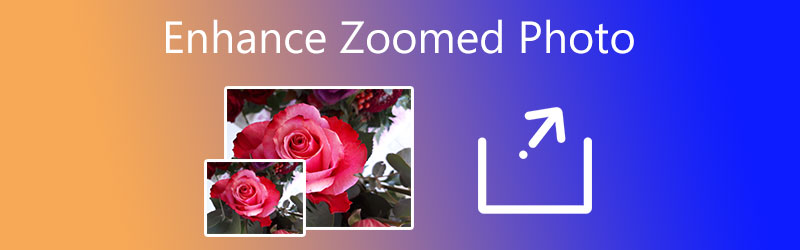

Часть 1. Как улучшить увеличенные фотографии онлайн
Если вы ищете доступную в Интернете программу, которая может помочь вам улучшить качество ваших увеличенных фотографий, Vidmore Free Image Upscaler онлайн отличный инструмент. Он поддерживает различные типы файлов изображений, включая JPG, JPEG, BMP, TIFF и многие другие. Кроме того, программа поставляется с интеллектуальной функцией, называемой искусственным интеллектом, которая ускоряет процесс улучшения фотографий с меньшим вмешательством человека. Фактически, он может получить для вас правильное изображение DPI.
Кроме того, программа обеспечивает 2-кратное, 4-кратное, 6-кратное и 8-кратное повышение масштаба, чтобы выбрать подходящее качество для ваших файлов изображений. Все они доступны онлайн, поэтому вам не нужно ничего скачивать на свое устройство. Вот как улучшить увеличенную фотографию с помощью этой программы.
Шаг 1. Запускаем программу.
Для начала откройте браузер, доступный на вашем компьютере, и посетите веб-сайт программы, введя ее ссылку в адресной строке браузера. Затем вы попадете на главную страницу инструмента.
Шаг 2. Загрузите фотографию в инструмент
нажмите Загрузить изображение кнопку, чтобы загрузить увеличенную фотографию и просматривать файлы. После этого выберите и дважды щелкните нужную фотографию для загрузки.
Попробуйте Image Upscaler прямо сейчас!
- Улучшите качество фотографий.
- Увеличьте изображение в 2X, 4X, 6X, 8X.
- Восстановить старое изображение, размыть фотографию и т. д.

Шаг 3. Масштабируйте фото
По умолчанию инструмент масштабирует фотографию с коэффициентом увеличения 2X. После импорта инструмент отобразит увеличенную фотографию с указанным коэффициентом масштабирования. Если вас это не устраивает, вы можете отрегулировать качество, выбрав соответствующий коэффициент повышения масштаба.
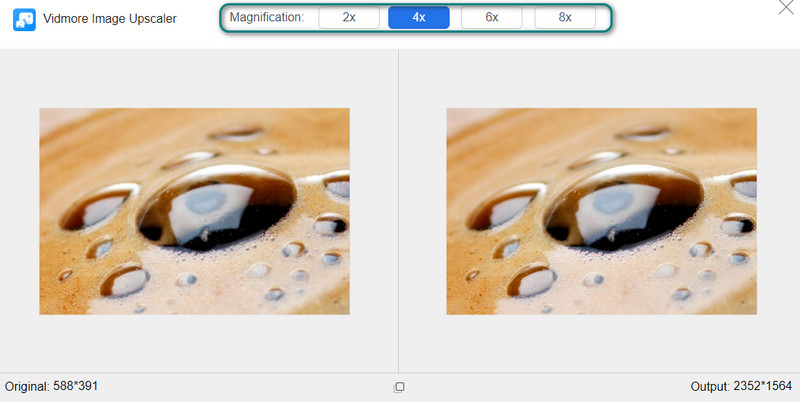
Шаг 4. Сохраните отредактированное фото
Когда вы будете довольны результатами фотографии, просмотрите детали, наведя курсор на изображение и увидев изменения. Вы можете увидеть Сохранить кнопка под интерфейсом. Нажмите на нее, чтобы загрузить вывод. Кроме того, вы можете нажать кнопку Новое изображение кнопку для улучшения другой фотографии.
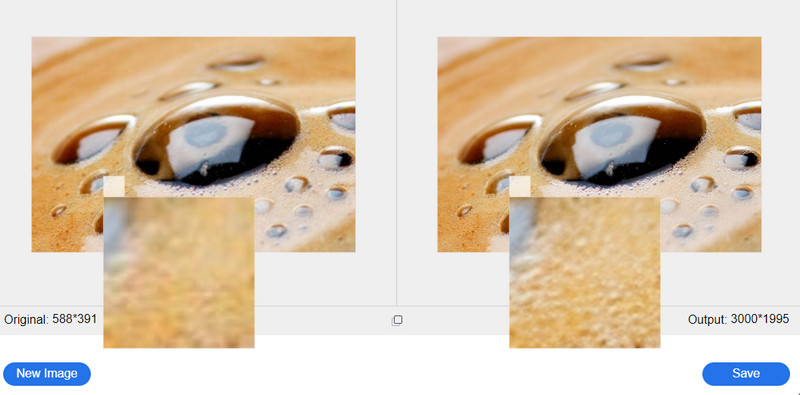
Часть 2. Как улучшить увеличенные фотографии в Photoshop
Photoshop предлагает множество инструментов для редактирования фотографий, позволяющих изменять размер изображений без потери качества и улучшать увеличенные фотографии до превосходного качества. Используя эту программу, вы можете использовать различные методы улучшения фотографий, такие как нерезкие маски, сохранение деталей и многое другое. Эти функции могут помочь вам исправить размытые и пиксельные фотографии. Хотя это стоит копейки, оно того стоит, если вы стремитесь к фотографиям профессионального уровня. С другой стороны, следуйте инструкциям ниже, чтобы узнать, как улучшить увеличенные фотографии.
Шаг 1. Установите и запустите программу на своем компьютере. Затем откройте увеличенное изображение, которое хотите изменить.
Шаг 2. Когда изображение открыто, преобразуйте его в смарт-объект. Просто перейдите на вкладку «Слои» на правой боковой панели и щелкните правой кнопкой мыши фотографию. В меню выберите Преобразовать в смарт-объект.
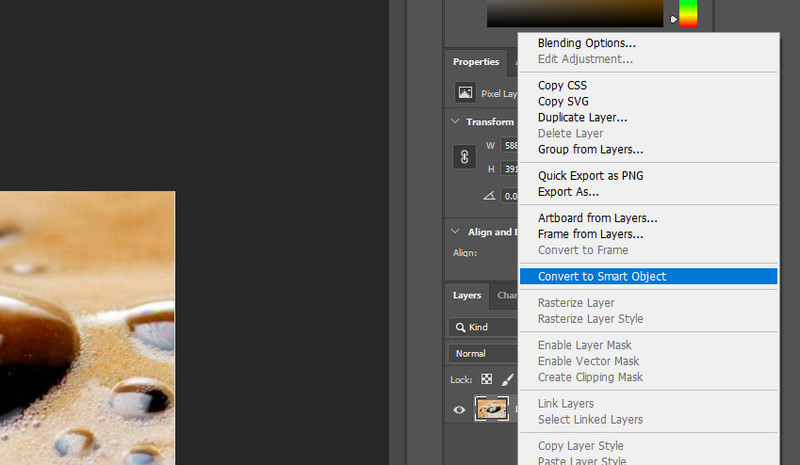
Шаг 3. Далее перейдите к Фильтр > Резкость > Нерезкая маска. После этого появится диалоговое окно, позволяющее редактировать значения порога и радиуса.
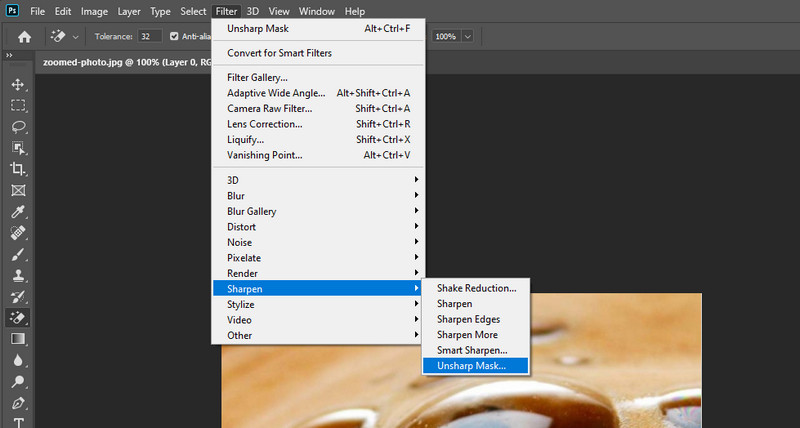
Шаг 4. Затем попробуйте установить пороговое значение 10 и радиус 150%. Кроме того, вы можете изменять эти настройки, пока не получите желаемый результат.

Шаг 5. Наконец, сохраните фотографию. Перейдите к файл и выберите Сохранить как. После этого установите место назначения файла, где вы могли бы легко его найти.
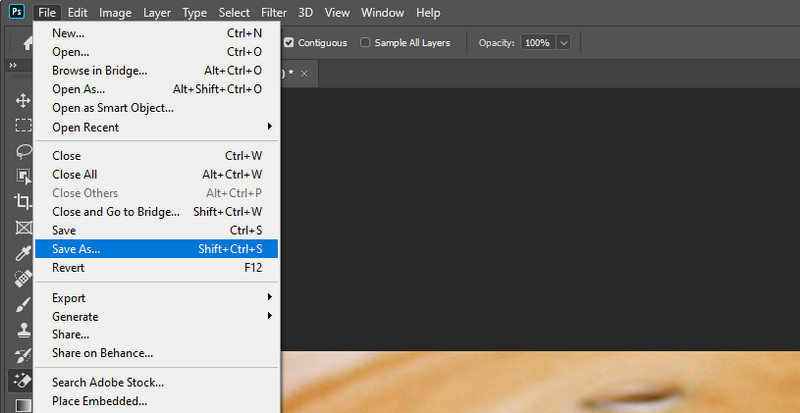
Часть 3. Как улучшить увеличенную фотографию на iPhone и Android
Если вы чувствуете себя разочарованным, когда фотография, которую вы увеличили, оказывается размытой и пиксельной на вашем мобильном устройстве, вот инструменты, которые вам помогут.
1. Приложение «Фотографии» (для iPhone):
Это фотоприложение для iPhone и iPad позволяет изменять размер, улучшать и редактировать фотографии. Следуйте простому руководству, чтобы узнать, как улучшить увеличенную фотографию на iPhone.
Шаг 1. Сначала откройте Фотографии приложение на вашем iPhone или iPad и выберите нужную фотографию для увеличения.
Шаг 2. После этого коснитесь редактировать Кнопка в правом углу интерфейса.
Шаг 3. Затем выберите Повернуть значок и поверните фотографию на 90 градусов. Эта операция позволит вам увеличить фотографию.
Шаг 4. Убедившись, нажмите Готово для подтверждения изменений.
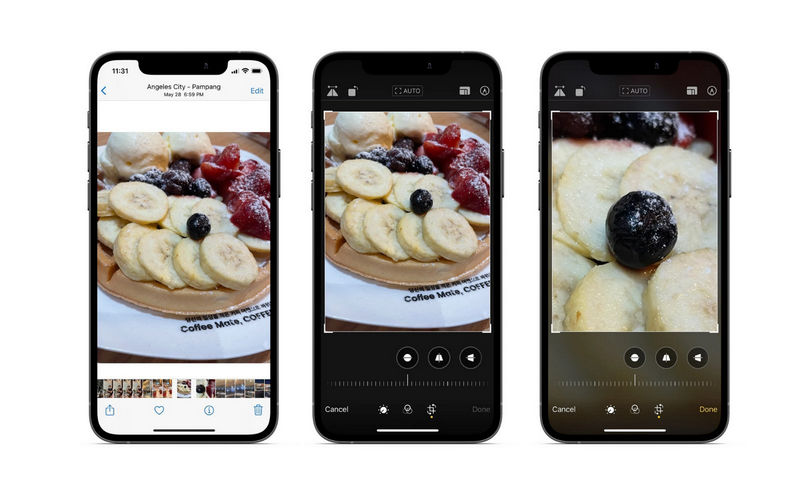
2. Ремини (для Android):
Для пользователей Android Remini может помочь восстановить размытые и поврежденные изображения, превратив их в фотографии высокой четкости за считанные секунды. Получите практический опыт, следуя этому учебному руководству.
Шаг 1. Загрузите приложение из Play Store и запустите его. Не забудьте предоставить доступ к своим фотоальбомам. В противном случае вы не сможете загрузить фотографии из локального альбома телефона.
Шаг 2. Выберите фотографию, которую хотите отредактировать, и коснитесь Усилить.
Шаг 3. Сразу после этого вы попадете в интерфейс устранения размытия. Наконец, нажмите на Скачать кнопку в правом углу, чтобы сохранить его.
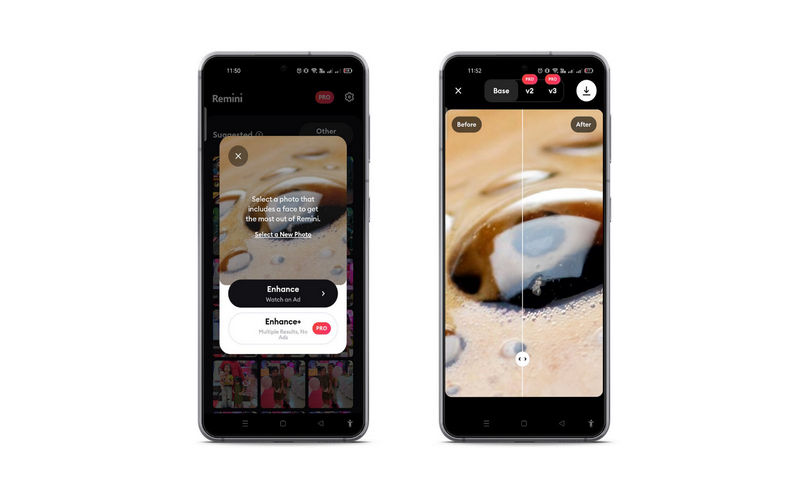
Часть 4. Часто задаваемые вопросы об улучшении увеличенных фотографий
Как я могу улучшить фотографии, кроме масштабирования?
Помимо исправления пикселизированных или размытых изображений, вы можете попробовать сбалансировать цвет, наложить слои, применить фильтры и т. д. Эти операции улучшат фотографии, и они будут выглядеть как профессиональные.
Как технология ИИ работает для улучшения фотографий?
Многие программы применяют технологию ИИ в своих процессах. Эта операция выполняется быстро и выполняет работу с меньшим вмешательством человека. Как правило, пользователь просто загружает изображение, а остальную работу предоставляет инструменту.
Можно ли увеличить разрешение фотографии?
Вы можете улучшить разрешение изображения, увеличив его размер. В этом случае вы можете использовать Vidmore Free Image Upscaler Online, который поможет вам увеличить фотографию, чтобы она выглядела больше. Этот процесс добавит пиксели к фотографии, благодаря чему она будет выглядеть лучше, чем оригинал.
Вывод
Процесс как улучшить увеличенные фотографии не должно быть сложным. Используя эти программы, вам не составит труда это сделать. Кроме того, вы можете выбрать, какой метод вам больше подходит. Существуют инструменты для онлайн-пользователей, настольных и мобильных пользователей.


